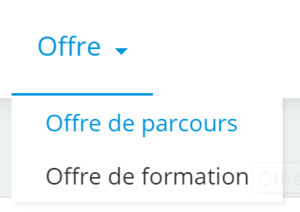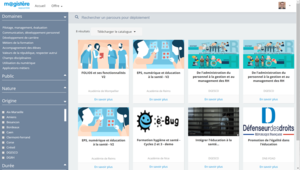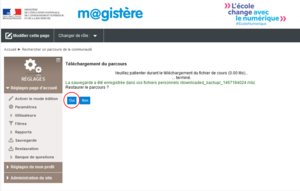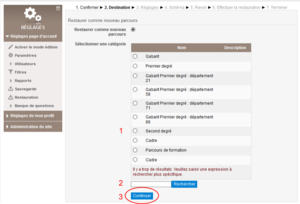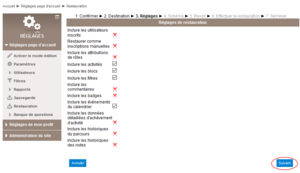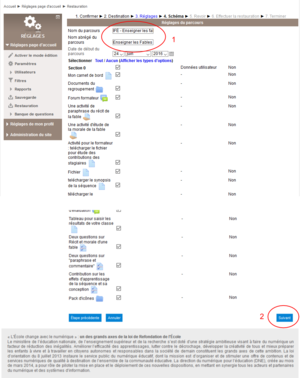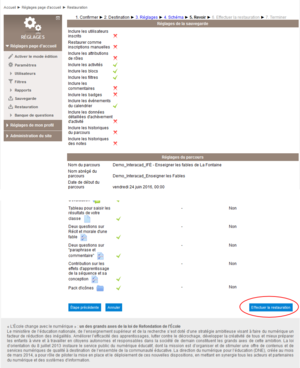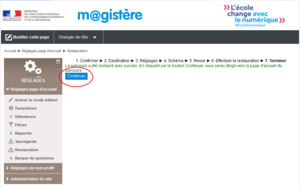Restaurer un parcours de l'offre nationale ou interacadémique : Différence entre versions
| Ligne 3 : | Ligne 3 : | ||
Pour sélectionner le parcours à restaurer, se rendre dans l'Offre de parcours | Pour sélectionner le parcours à restaurer, se rendre dans l'Offre de parcours | ||
| + | [[Fichier:Restauration du parcours - capture d'écran 0.png|thumb|Restauration du parcours - capture d'écran 0]] | ||
| + | Choisir le parcours correspondant : | ||
| + | * en sélectionnant les parcours nationaux ou les parcours mutualisés (par les onglets en haut de page) | ||
| + | * en utilisant les outils de filtre accessibles avec le signe + | ||
| + | * en cliquant sur l'intitulé du parcours choisi | ||
| + | [[Fichier:Restauration du parcours - capture d'écran 1.png|thumb|Restauration du parcours - capture d'écran 1]] | ||
== Procéder à la restauration == | == Procéder à la restauration == | ||
| + | |||
| + | [[Fichier:Restauration du parcours - capture d'écran 2.png|thumb|Restauration du parcours - capture d'écran 2]] | ||
| + | Sur la nouvelle page, cliquer sur "Cliquez ici pour restaurer ce cours". | ||
| + | Sur les interfaces suivantes, valider ("Oui") ou passer aux étapes suivantes ("Continuer") | ||
| + | [[Fichier:Restauration du parcours - capture d'écran 3.png|thumb|Restauration du parcours - capture d'écran 3]] | ||
| + | [[Fichier:Restauration du parcours - capture d'écran 4.png|thumb|Restauration du parcours - capture d'écran 4]] | ||
| + | Lors de l'étape "2. Destination", | ||
| + | 1 sélectionner la catégorie de parcours où sera restauré le parcours | ||
| + | 2 si la catégorie n'apparaît pas par défaut, la rechercher par son nom dans l'espace de recherche, lancer "Rechercher" et sélectionner la catégorie | ||
| + | 3 cliquer sur "Continuer" | ||
| + | [[Fichier:Restauration du parcours - capture d'écran 5.png|thumb|Restauration du parcours - capture d'écran 5]] | ||
| + | Sur l'interface suivante, cliquer sur "Suivant" | ||
| + | [[Fichier:Restauration du parcours - capture d'écran 6.png|thumb|Restauration du parcours - capture d'écran 6]] | ||
| + | Dans l'étape "4. Schéma", modifier si nécessaire le nom long et le nom court du parcours (1), puis cliquer sur "Suivant" (2). | ||
| + | [[Fichier:Restauration du parcours - capture d'écran 7.png|thumb|Restauration du parcours - capture d'écran 7]] | ||
| + | Aux étapes suivantes ("6. Effectuer la restauration") et "7. Terminer"), cliquer sur le seul bouton proposé ("Effectuer la restauration" et "Continuer". | ||
| + | [[Fichier:Restauration du parcours - capture d'écran 8.png|thumb|Restauration du parcours - capture d'écran 8]] | ||
| + | [[Fichier:Restauration du parcours - capture d'écran 9.png|thumb|Restauration du parcours - capture d'écran 9]] | ||
Version du 29 juin 2016 à 08:54
Sélectionner le parcours à restaurer
Pour sélectionner le parcours à restaurer, se rendre dans l'Offre de parcours
Choisir le parcours correspondant :
- en sélectionnant les parcours nationaux ou les parcours mutualisés (par les onglets en haut de page)
- en utilisant les outils de filtre accessibles avec le signe +
- en cliquant sur l'intitulé du parcours choisi
Procéder à la restauration
Sur la nouvelle page, cliquer sur "Cliquez ici pour restaurer ce cours". Sur les interfaces suivantes, valider ("Oui") ou passer aux étapes suivantes ("Continuer")
Lors de l'étape "2. Destination", 1 sélectionner la catégorie de parcours où sera restauré le parcours 2 si la catégorie n'apparaît pas par défaut, la rechercher par son nom dans l'espace de recherche, lancer "Rechercher" et sélectionner la catégorie 3 cliquer sur "Continuer"
Sur l'interface suivante, cliquer sur "Suivant"
Dans l'étape "4. Schéma", modifier si nécessaire le nom long et le nom court du parcours (1), puis cliquer sur "Suivant" (2).
Aux étapes suivantes ("6. Effectuer la restauration") et "7. Terminer"), cliquer sur le seul bouton proposé ("Effectuer la restauration" et "Continuer".